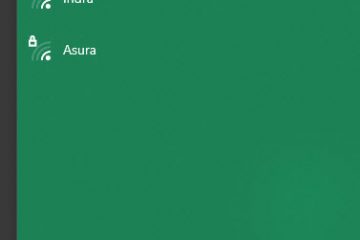.single.post-autor, Autor: Konstantinos Tsoukalas , Përditësimi i fundit: 23 tetor 2025
Nëse doni të mësoni se si mund të krijoni një Politikë Arkivi Online Exchange në Microsoft/Office 365, atëherë ky udhëzues është për ty një politikë e gjatë e shkëmbimit.
kur një email do të zhvendoset automatikisht nga a kutia postare kryesore e përdoruesit në Arkivin In-Place (i njohur ndryshe si”Arkivi në internet”) në Microsoft 365 Exchange Online. Kjo ndihmon për të mbajtur madhësinë e kutisë tuaj postare brenda kufijve dhe për të ruajtur emailet e rëndësishme për një kohë të gjatë.
Përfitimet e një politike arkivimi
Zhvendos automatikisht emailet e vjetra në arkiv bazuar në cilësimet e ruajtjes. Parandalon që kutia postare kryesore të arrijë kufijtë e ruajtjes.
Si të krijoni një politikë arkivimi në linjë Exchange (Microsoft 365/Office 365).
Hapi 1. Aktivizo Arkivin e Kutisë së Postës për përdoruesit.
Që të funksionojë një politikë arkivimi, fillimisht duhet të aktivizoni arkivin e kutisë postare për përdoruesit në organizatën tuaj. Për ta bërë këtë:
1. Navigo te Exchange Online Admin Center dhe shko te Marrësit > Kutitë postare.
Klikoni në kutia postare* që dëshironi të aktivizoni”arkivin e kutisë postare”dhe në skedën Të tjerët kliko Menaxho arkivin e kutisë postare.
* Shënim: Për të aktivizuar arkivin e kutisë postare në të gjitha kutitë postare, lexoni këto udhëzime.
3. Këtu vendosni Menaxho arkivin e kutisë postare në Aktivizo.Aktivizoje. Më pas vazhdo në hapin 2 më poshtë.
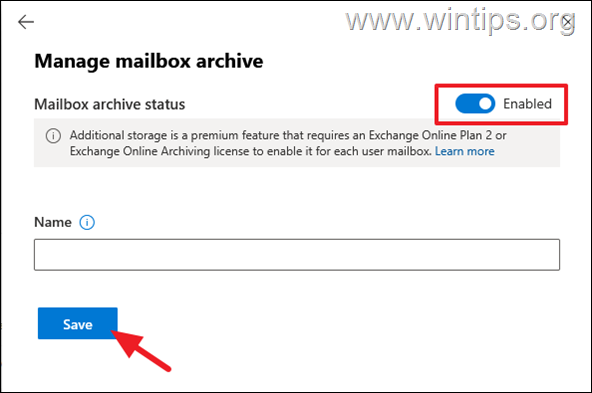
Hapi 2. Krijo një politikë të re mbajtjeje së pari duhet të përcaktoni një etiketë të politikës së mbajtjes së emailit që përcakton pas sa kohësh një mesazh email do të zhvendoset automatikisht nga kutia postare kryesore e përdoruesit në arkiv.
1. Në Office 365 Qendra e administratorit dhe më pas klikoni të gjithaSi të gjitha Pajtueshmëria për të hapur portalin Microsoft Purview.
2. Në Microsoft Purview, klikoni Zgjidhjet dhe më pas Menaxhimi i ciklit të jetës së të dhënave.
. 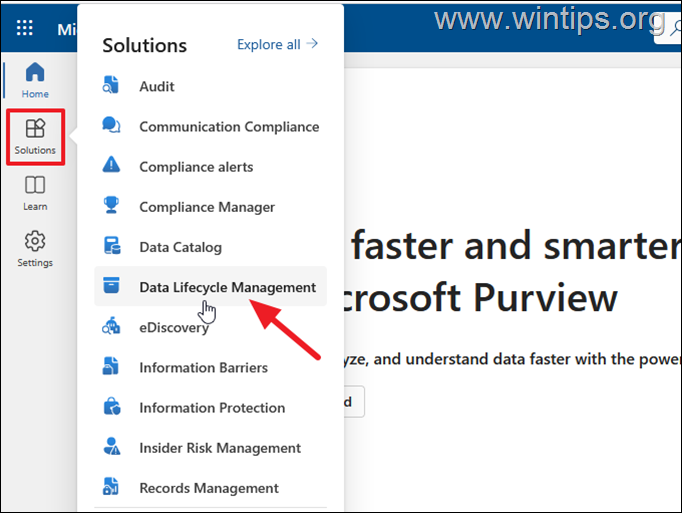
3. Në Menaxhimin e ciklit të të dhënave zgjeroni Exchange (trashëgimia) dhe më pas kliko Retension. etiketat.
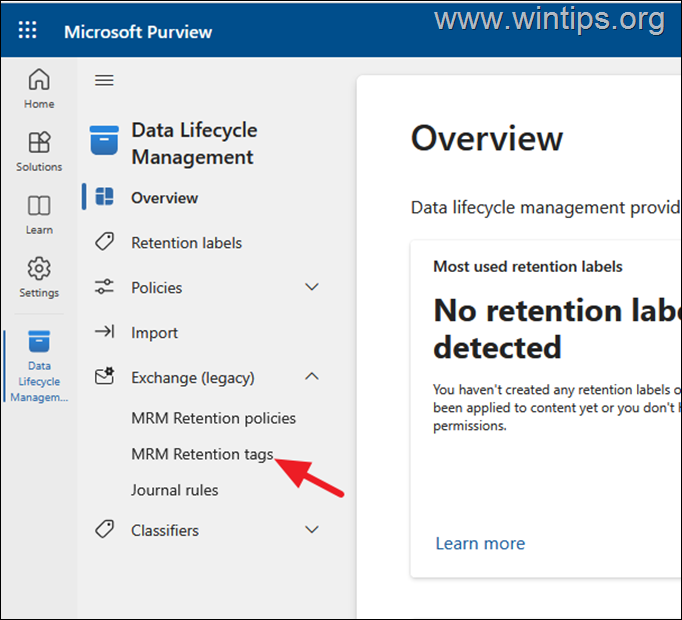
4. Në faqen”Etiketat e ruajtjes së MRM”, klikoni Në,* klikoni Në faqen”Ruajtja e etiketave MRM”,* kliko etiketat.
etiketa.
* Shënim: Në faqen”Etiketat e ruajtjes MRM”do të shihni një listë të etiketave aktuale të ruajtjes të paracaktuara të Office 365 që mund të aplikohen manualisht nga përdoruesit në email ose dosje dhe etiketën e ruajtjes”Default”e cila specifikon se emailet më të vjetra se 2 vjet do të zhvendosen automatikisht në kutinë e Online. src=”https://www.wintips.org/wp-content/uploads/2025/03/image_thumb-20.png”width=”682″height=”499″>
5. Shkruani një Emër (1) për etiketën e re të mbajtjes (1) për etiketën e re të mbajtjes, zhvendoseni më poshtë në”1″(p.sh. përshkrim më i detajuar (2) për etiketën (p.sh.”Lëvizni emailet më të vjetra se një vit në arkivin e kutisë postare”). Më pas kliko Tjetër (3).
* Shënim: Në këtë shembull, ne do të krijojmë një etiketë të re të ruajtjes, e cila do të zhvendosë emailet më të vjetra se 1 vit në arkivin e kutisë postare.
6. Në ekranin tjetër zgjidhni opsionin Automatikisht në të gjithë kutinë postare (parazgjedhja) dhe kliko Tjetër.
7. Në cilësimet e ruajtjes, specifikoni pas sa ditësh (1) një email do të zhvendoset automatikisht në”e.5″në”e.5″automatikisht në. shembull) dhe në seksionin”Veprimi i ruajtjes“, zgjidhni opsionin Lëvizni artikullin në arkiv (2). Më pas klikoni Tjetër.
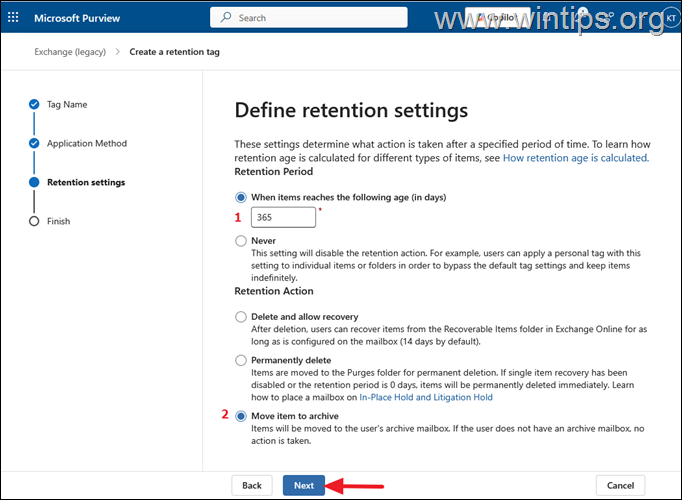
8. Tani, rishikoni cilësimet tuaja në ub dhe klikoni Sub. etiketa e politikës së mbajtjes. Kur të krijohet etiketa, kliko U krye dhe vazhdo në hapin tjetër.
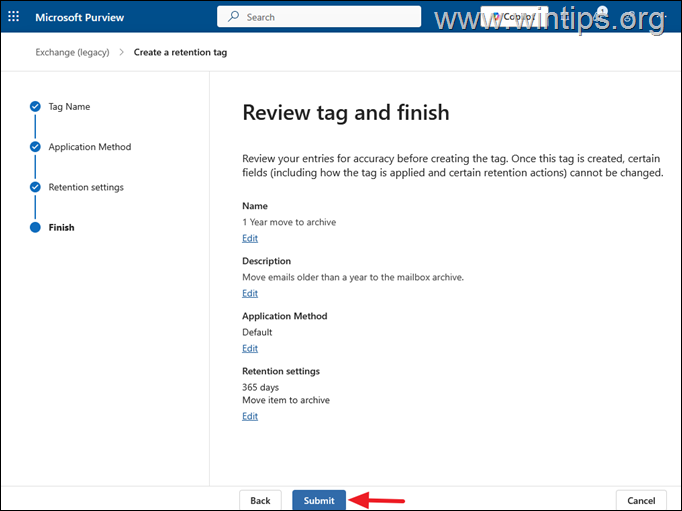
Krijoni një politikë të re 3. Ruani një hap. krijuar.
Pas krijimit të etiketës së mbajtjes, vazhdoni dhe krijoni një politikë mbajtjeje dhe lidhni atë me këtë etiketë.
1. Zgjidhni Politikat e ruajtjes MRM dhe klikoni Politika e re për të krijuar një politikë të re mbajtjeje duke përdorur etiketën e ruajtjes që keni krijuar më parë.
2. Te opsionet”Konfiguro politikën tënde”, bëj si më poshtë:
a. Shkruani një Emër miqësor për politikën e re ose emërojeni njësoj si emrin e etiketës së ruajtjes që keni dhënë më parë. (p.sh.”1 vit zhvendosje në arkiv”) dhe më pas kliko Shto etiketë
b. Tani, zgjidhni etiketën”1 vit zhvendosje në arkiv“dhe klikoni Shto.
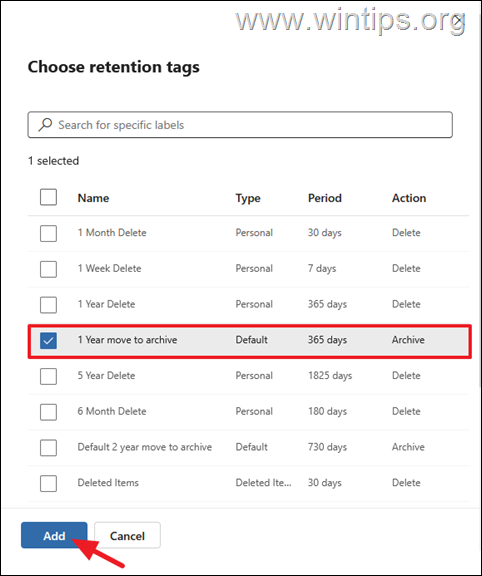
3. Rishiko cilësimet dhe kliko. Dorëzo.
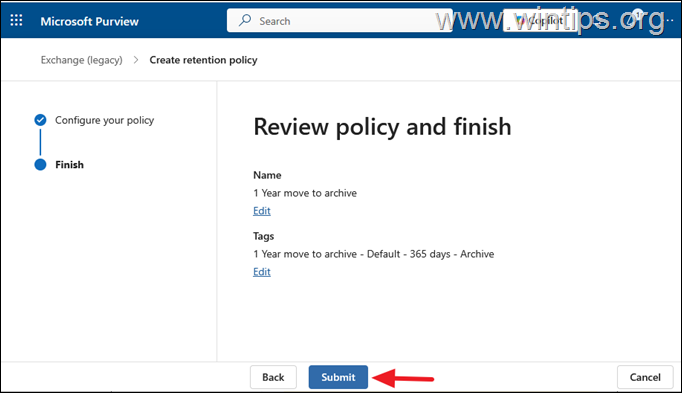
4. Në këtë fazë ju keni përfunduar krijimin e politikës së re të re. Hapi tjetër është caktimi i politikës së re në kutitë postare të përdoruesve të dëshiruar përmes qendrës së administrimit të Exchange. Për ta bërë këtë menjëherë, lundroni te Qendra e administratorit të Exchange dhe ndiqni udhëzimet në hapin tjetër.
Hapi 4. Aplikoni një politikë të re mbajtjeje në kutitë postare të përdoruesit.
Pasi caktoni politikën e përdoruesit për të krijuar kutinë e re të postës.
1. Në Office 365 Qendra e administratorit dhe më pas klikoni të gjithaSi të gjitha Pajtueshmëria për të hapur portalin Microsoft Purview.
2. Në Microsoft Purview, klikoni Zgjidhjet dhe më pas Menaxhimi i ciklit të jetës së të dhënave.
. 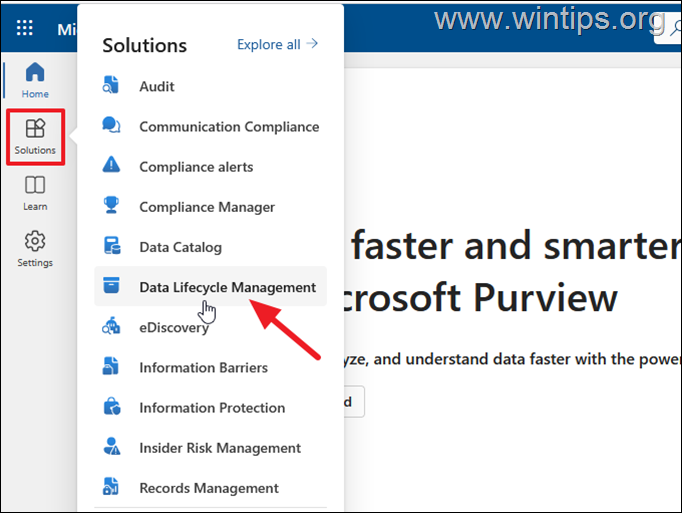
3. Në Menaxhimin e ciklit të të dhënave zgjeroni Exchange (trashëgimia) dhe më pas kliko Retension. etiketat.
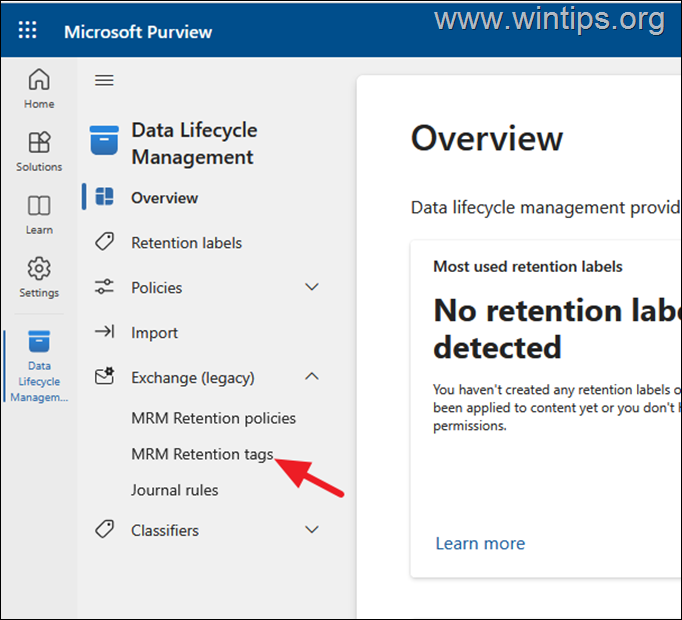
4. Në faqen”Etiketat e ruajtjes së MRM”, klikoni Në,* klikoni Në faqen”Ruajtja e etiketave MRM”,* kliko etiketat.
etiketa.
* Shënim: Në faqen”Etiketat e ruajtjes MRM”do të shihni një listë të etiketave aktuale të ruajtjes të paracaktuara të Office 365 që mund të aplikohen manualisht nga përdoruesit në email ose dosje dhe etiketën e ruajtjes”Default”e cila specifikon se emailet më të vjetra se 2 vjet do të zhvendosen automatikisht në kutinë e
5. Shkruani një Emër (1) për etiketën e re të mbajtjes (1) për etiketën e re të mbajtjes, zhvendoseni më poshtë në”1″(p.sh. përshkrim më i detajuar (2) për etiketën (p.sh.”Lëvizni emailet më të vjetra se një vit në arkivin e kutisë postare”). Më pas kliko Tjetër (3).
* Shënim: Në këtë shembull, ne do të krijojmë një etiketë të re të ruajtjes, e cila do të zhvendosë emailet më të vjetra se 1 vit në arkivin e kutisë postare.
6. Në ekranin tjetër zgjidhni opsionin Automatikisht në të gjithë kutinë postare (parazgjedhja) dhe kliko Tjetër.
7. Në cilësimet e ruajtjes, specifikoni pas sa ditësh (1) një email do të zhvendoset automatikisht në”e.5″në”e.5″automatikisht në. shembull) dhe në seksionin”Veprimi i ruajtjes“, zgjidhni opsionin Lëvizni artikullin në arkiv (2). Më pas klikoni Tjetër.
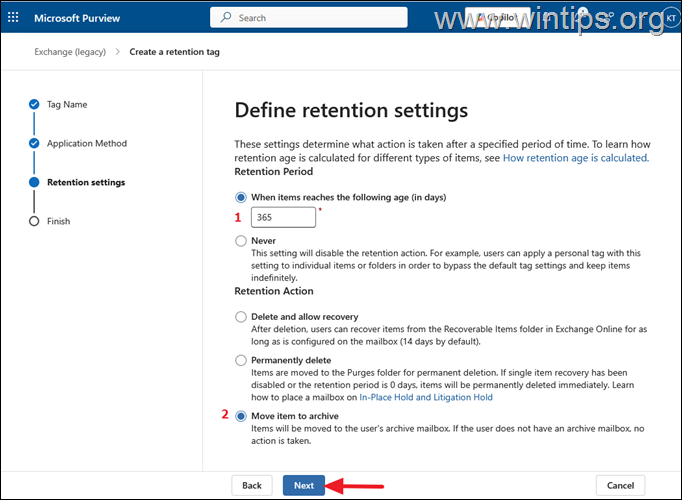
8. Tani, rishikoni cilësimet tuaja në ub dhe klikoni Sub. etiketa e politikës së mbajtjes. Kur të krijohet etiketa, kliko U krye dhe vazhdo në hapin tjetër.
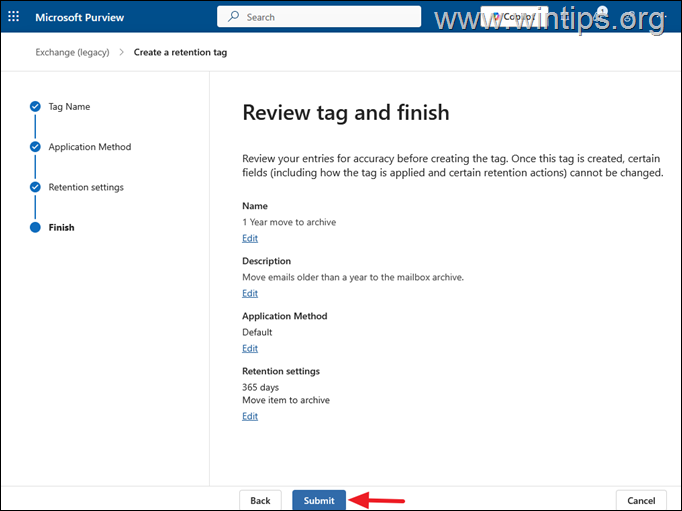
Krijoni një politikë të re 3. Ruani një hap. krijuar.
Pas krijimit të etiketës së mbajtjes, vazhdoni dhe krijoni një politikë mbajtjeje dhe lidhni atë me këtë etiketë.
1. Zgjidhni Politikat e ruajtjes MRM dhe klikoni Politika e re për të krijuar një politikë të re mbajtjeje duke përdorur etiketën e ruajtjes që keni krijuar më parë.
2. Te opsionet”Konfiguro politikën tënde”, bëj si më poshtë: a. Shkruani një Emër miqësor për politikën e re ose emërojeni njësoj si emrin e etiketës së ruajtjes që keni dhënë më parë. (p.sh.”1 vit zhvendosje në arkiv”) dhe më pas kliko Shto etiketë b. Tani, zgjidhni etiketën”1 vit zhvendosje në arkiv“dhe klikoni Shto. 3. Rishiko cilësimet dhe kliko. Dorëzo. 4. Në këtë fazë ju keni përfunduar krijimin e politikës së re të re. Hapi tjetër është caktimi i politikës së re në kutitë postare të përdoruesve të dëshiruar përmes qendrës së administrimit të Exchange. Për ta bërë këtë menjëherë, lundroni te Qendra e administratorit të Exchange dhe ndiqni udhëzimet në hapin tjetër. Pasi caktoni politikën e përdoruesit për të krijuar kutinë e re të postës.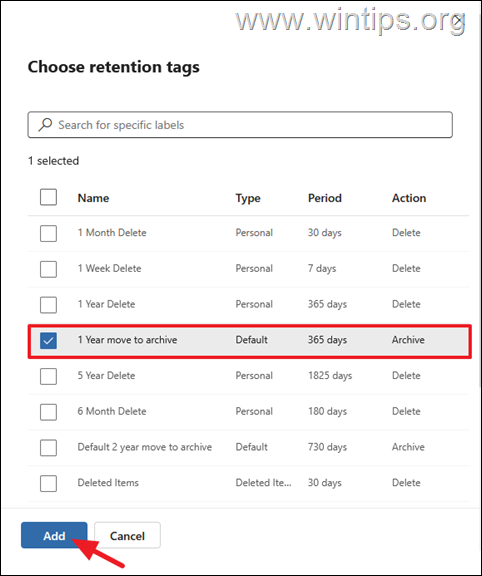
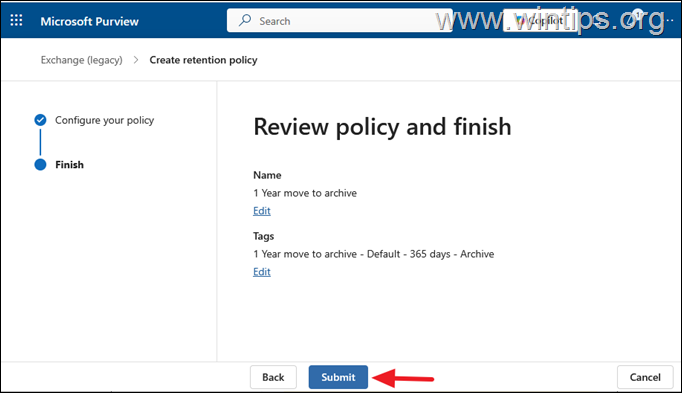
Hapi 4. Aplikoni një politikë të re mbajtjeje në kutitë postare të përdoruesit.
Pasi të krijoni kutinë e re të përdoruesit, vazhdoni të caktoni politikën e re të ruajtjes. më poshtë:
1. Në qendrën e administratorit të Exchange, shko te Marrësit > Kutitë postare dhe kliko në kutinë postare ku ke aktivizuar arkivin e kutisë postare dhe dëshiron të zbatosh politikën e re të ruajtjes që ke krijuar. *
* Shënim: Për të aplikuar politikën e re në kuti postare të shumta, zgjidhni kutitë postare që dëshironi dhe në menynë e mësipërme klikoni Politikat e kutisë postare.
2. Zgjidhni skedën Kutia postare dhe në zonën”Politika e ruajtjes”kliko Menaxho politikat e kutisë postare
3. Ndrysho Politikën e ruajtjes nga”Politika e parazgjedhur MRM 1″në” arkivoni“dhe klikoni Ruaj.
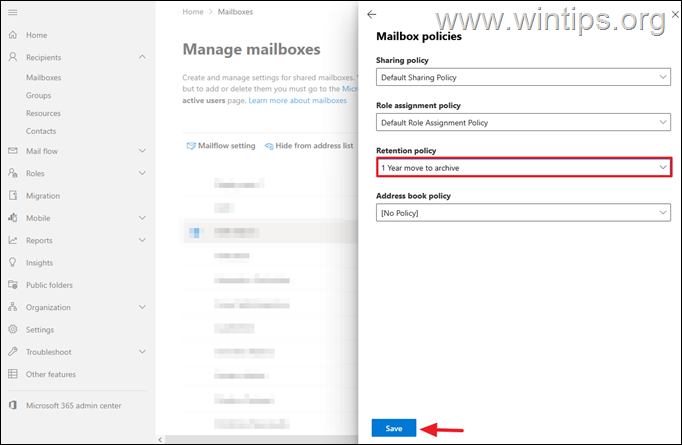
4! Keni kryer. Tani, prisni 24 orë deri në një javë* që politika e re të hyjë në fuqi dhe të fillojë arkivimi.
* Shënime:
1. Si parazgjedhje, politikat e ruajtjes dhe arkivimit zbatohen automatikisht nga Asistenti i Dosjeve të Menaxhuara (MFA) çdo 7 ditë. Nëse dëshironi të aplikoni menjëherë politikën e re dhe të filloni arkivimin pas 5-10 minutash, jepni komandën e mëposhtme pasi të lidheni me Exchange Online nëpërmjet PowerShell:
Start-ManagedFolderAssistant-Identity MailboxName
Për shembull: Për të filluar arkivimin në kutinë e postës, 1@yourdom”us. Start-ManagedFolderAssistant-Identity [email protected]
2. Për të nisur Asistentin e Dosjeve të Menaxhuara në të gjitha kutitë postare, lëshoni këtë komandë:
Kjo është ajo! Më tregoni nëse ky udhëzues ju ka ndihmuar duke lënë komentin tuaj për përvojën tuaj. Ju lutemi pëlqeni dhe ndajeni këtë udhëzues për të ndihmuar të tjerët.
Nëse ky artikull ishte i dobishëm për ju, ju lutemi merrni parasysh të na mbështesni duke bërë një donacion. Edhe 1$ mund të bëjë një ndryshim të madh për ne në përpjekjet tona për të vazhduar të ndihmojmë të tjerët duke e mbajtur këtë sajt të lirë: 
 Konstantinos është themeluesi dhe administratori i Wintips. Që nga viti 1995 punon dhe ofron mbështetje IT si ekspert kompjuteri dhe rrjeti për individë dhe kompani të mëdha. Ai është i specializuar në zgjidhjen e problemeve që lidhen me Windows ose produkte të tjera të Microsoft (Windows Server, Office, Microsoft 365, etj.). Postimet e fundit nga Konstantinos Tsoukalas (shiko të gjitha)
Konstantinos është themeluesi dhe administratori i Wintips. Që nga viti 1995 punon dhe ofron mbështetje IT si ekspert kompjuteri dhe rrjeti për individë dhe kompani të mëdha. Ai është i specializuar në zgjidhjen e problemeve që lidhen me Windows ose produkte të tjera të Microsoft (Windows Server, Office, Microsoft 365, etj.). Postimet e fundit nga Konstantinos Tsoukalas (shiko të gjitha)